Expedientes y Calificaciones en TuCentro (móvil).
(profesorado)
Expedientes.
Puede acceder al expediente de un estudiante accediendo a cualquiera de las utilidades que le permiten llegar al alumnado (Alumnado, Mis grupos y asignaturas, Agenda Escuela, etc.) Desde todas ellas, una vez que seleccione a un estudiante, pulse el botón Info Alumno.
Se abrirá la pantalla DATOS ALUMNADO. En esta pantalla podrá seleccionar la pestaña con la información que desea ver:
- Datos personales: datos de contacto, nacimiento, etc.
- Matrícula del curso: datos sobre la matriculación del curso actual.
- Expediente: todas las calificaciones del estudiante ordenadas por curso.
- Faltas: faltas de asistencia del curso actual.
Para ver más información sobre el expediente (comentarios de evaluación y actitud) puede usar la aplicación de escritorio. Pulse aquí para ver cómo acceder al expediente en la versión para PC.
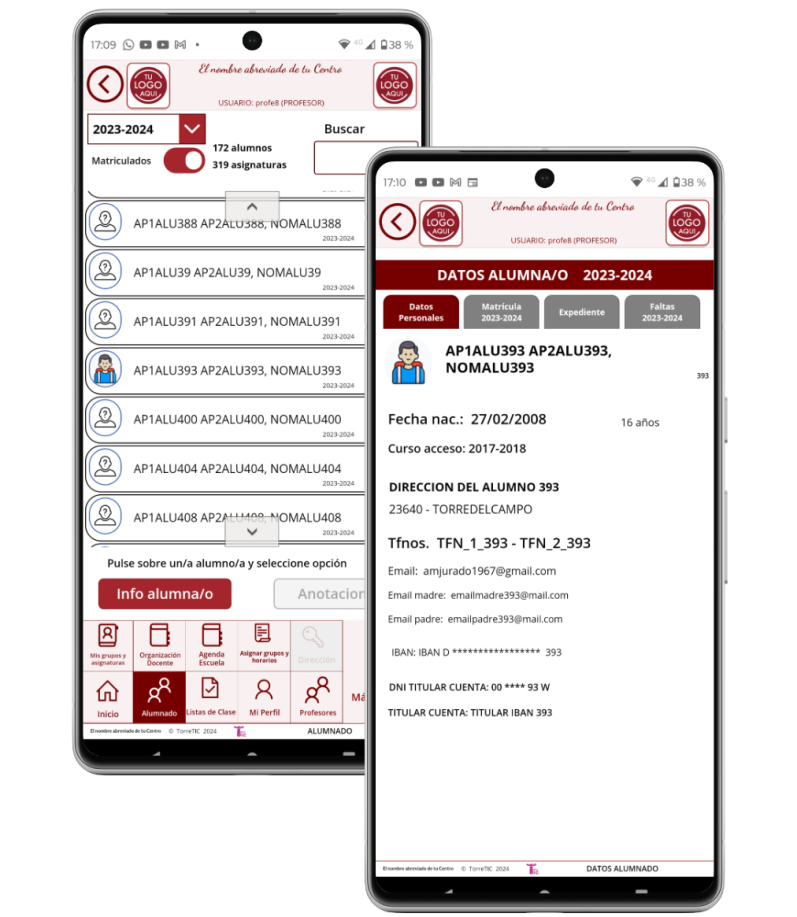
Calificar desde el móvil.
Para calificar desde la versión para móvil de TuCentro debe usar el botón Mis Grupos y Asignaturas. Accederá a la pantalla MIS GRUPOS Y ASIGNATURAS le mostrará las asignaturas y grupos en los que es profesor/a.
Pulse sobre un grupo o una asignatura y accederá a la pantalla ALUMNOS DEL GRUPO.
Pulse sobre un estudiante para seleccionarlo y luego pulse el botón Calificar.
Restricciones que impedirán calificar.
En determinados casos no podrá calificar al estudiante seleccionado. Veamos los casos y su descripción:
- No eres profesor del alumno: el sistema le mostrará un mensaje y le impedirá la calificación; revise que ha seleccionado la asignatura correcta.
- La convocatoria está cerrada: el sistema le mostrará el mensaje y no le permitirá calificar; revise si tiene seleccionada la convocatoria correcta. La apertura y el cierre de las convocatorias depende de la Dirección del Centro.
- Tiene calificaciones pendientes en la anterior convocatoria: verá el mensaje y no podrá calificar hasta que califique al alumnado que le quedó pendiente en la anterior convocatoria.
- El estudiante ha anulado su matrícula o ésta no está validada: en ambos casos no podrá calificarlo ya que no aparecerá la asignatura o el alumno.
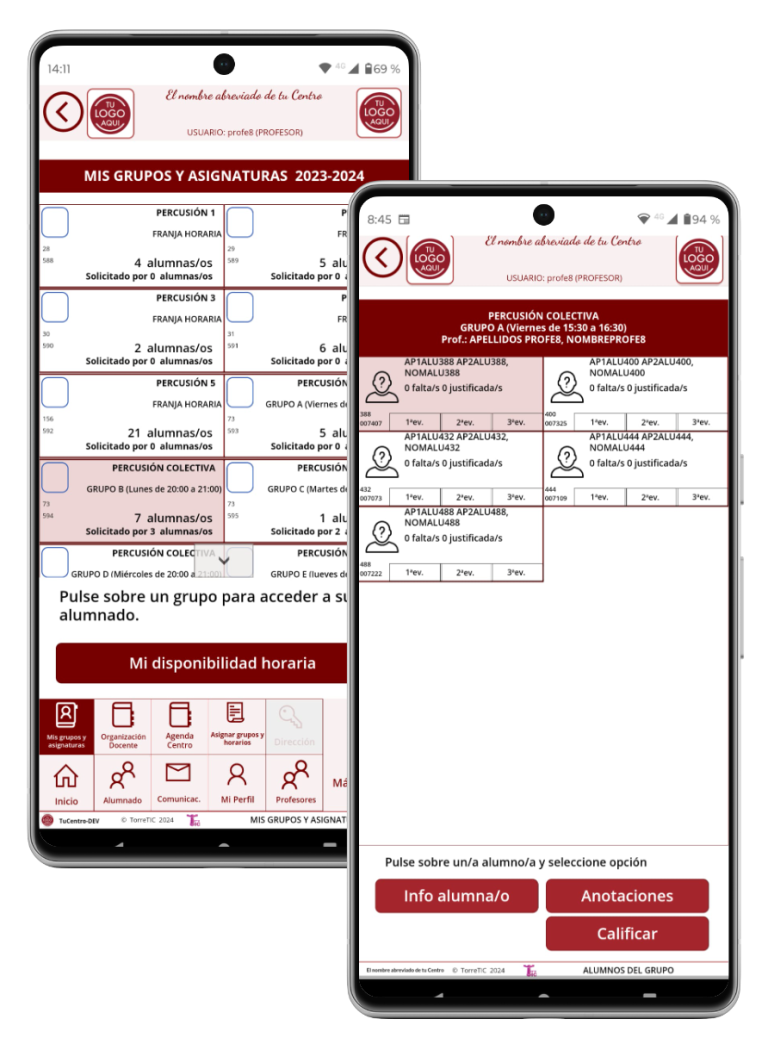
Calificar y enviar la calificación.
Una vez que ha seleccionado el estudiante y la convocatoria, si no hay ninguna restricción, podrá calificar.
- Introduzca la calificación numérica (admite dos decimales) y la calificación alfabética se actualizará automáticamente atendiendo al baremo establecido por su Centro.
- Pulse sobre el número de estrellas que le otorga al estudiante (de 1 a 5) para valorar su actitud.
- Introduzca los comentarios de evaluación sobre el estudiante que considere oportunos.
- Pulse sobre el botón Guardar Cambios y volver (se activará cuando complete los datos de calificación)
El sistema hará lo siguiente:
- Guardará la calificación con todos los datos que ha introducido.
- Enviará un correo electrónico al usuario con todos los datos de la calificación y le enviará a usted (como profesor calificador) una copia de dicho correo.
- Se generará una comunicación que aparecerá en el área personal del estudiante para notificarle que ya está disponible la calificación. Usted podrá ver la comunicación generada en la utilidad Comunicaciones.
- El sistema lo devolverá al grupo o asignatura que tuviera seleccionado y ya podrá seleccionar otro estudiante.
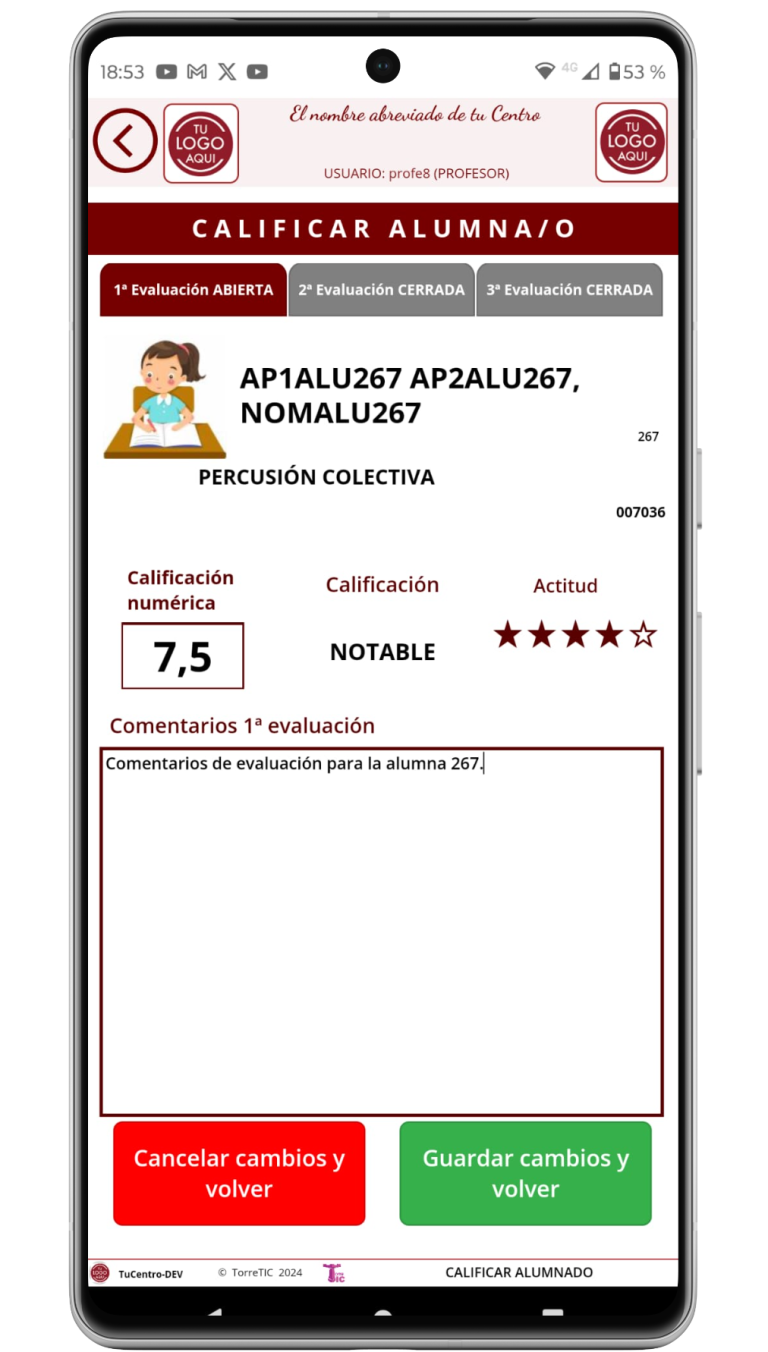
Necesitamos su consentimiento para cargar las traducciones
Utilizamos un servicio de terceros para traducir el contenido del sitio web que puede recopilar datos sobre su actividad. Por favor revise los detalles en la política de privacidad y acepte el servicio para ver las traducciones.
